
সুচিপত্র:
- ধাপ 1: এর্নির জন্য ভিভাদোতে একটি প্রকল্প স্থাপন করা
- ধাপ 2: ভিভাদোতে এর্নির পিডব্লিউএম তৈরি করা
- ধাপ 3: ভিভাদোতে এরনির TDOA তৈরি করা
- ধাপ 4: মোড়ানো এবং রপ্তানি Ernie
- ধাপ 5: Ernie বিল্ডিং
- ধাপ 6: এর্নির প্রথম বিএসপি
- ধাপ 7: ফ্রিআরটিওএস এরনি
- ধাপ 8: এরনির সি কোড আমদানি করা
- ধাপ 9: Ernie ডিবাগিং
- ধাপ 10: এর্নিকে স্বায়ত্তশাসিত করা
- ধাপ 11: আর্নি কিউট তৈরি করা
- লেখক John Day [email protected].
- Public 2024-01-30 07:57.
- সর্বশেষ পরিবর্তিত 2025-01-23 14:36.

এটি একটি Zybo বোর্ড ব্যবহার করে, রোবট অনুসরণ করে আপনার স্বায়ত্তশাসিত শব্দ, Ernie কিভাবে তৈরি করবেন তার একটি টিউটোরিয়াল। এটি কীভাবে আচ্ছাদিত হবে: ভিভাদোতে একটি প্রজেক্ট তৈরি করুন, FPGA- এ PWM- এর মতো সার্ভো মোটর ড্রাইভার তৈরি করুন, দুটি সাউন্ড সেন্সর দিয়ে ইন্টারফেস করুন, আগমনের আইপি-তে সময়ের পার্থক্য তৈরি করুন, ফ্রিআরটিওএস ব্যবহার করুন এবং ব্যাটারি প্যাক থেকে জাইবো চালান। ক্যাল পলি এসএলওতে এটি একটি রিয়েল টাইম অপারেটিং সিস্টেম ক্লাস (সিপিই 439) এর জন্য আমাদের চূড়ান্ত প্রকল্প ছিল।
সরঞ্জাম তালিকা:
- 1 - ZYBO Zynq 7000 উন্নয়ন বোর্ড
- 2 - লম্বন ক্রমাগত ঘূর্ণন Servo
- 2 - সাউন্ড সেন্সর (স্পার্কফুন সাউন্ড ডিটেক্টর)
- 1 - 5v লিথিয়াম আয়ন ইউএসবি ব্যাটারি প্যাক (বোর্ডের জন্য)
- 4 - AA ব্যাটারী (servos জন্য)
- 1 - AA ব্যাটারি প্যাক (w/ 4 ব্যাটারি স্লট)
- 1 - মাইক্রো ইউএসবি কেবল
- 1 - ব্রেডবোর্ড
- অনেক - পুরুষ থেকে পুরুষ তারের
- 1 - Servo চ্যাসি
সফ্টওয়্যার প্রয়োজনীয়তা:
- Xilinx Vivado ডিজাইন স্যুট 2016.2
- ডিজিলেন্ট পারদর্শী 2.16.1
ধাপ 1: এর্নির জন্য ভিভাদোতে একটি প্রকল্প স্থাপন করা
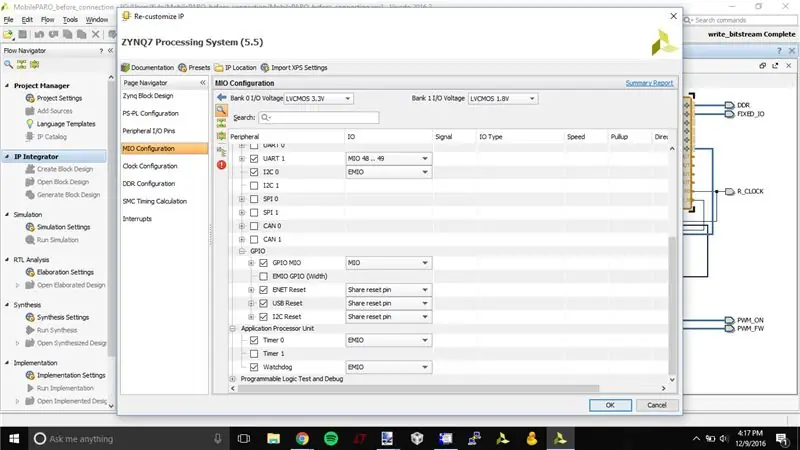
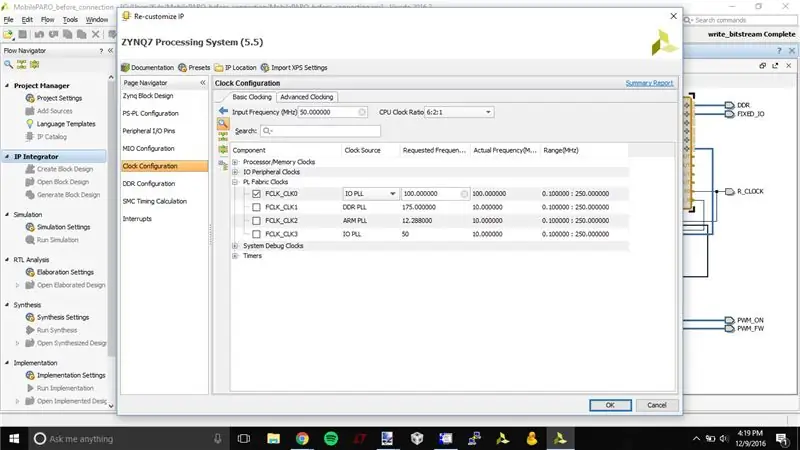
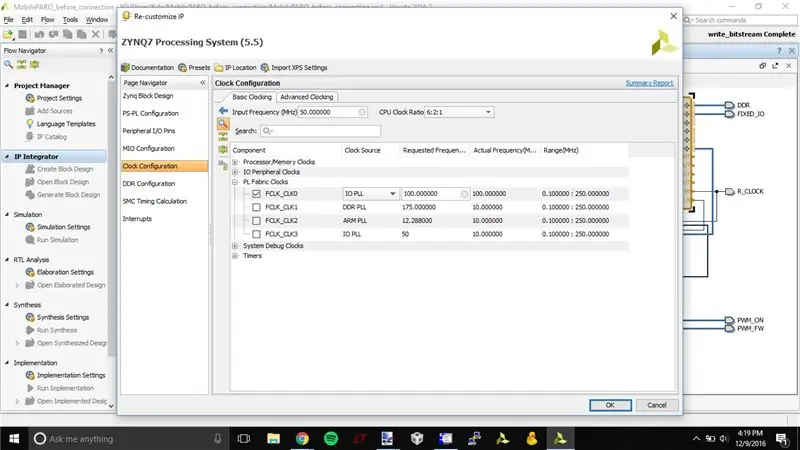
- একটি উইজার্ড পপ আপ হবে
- পরবর্তী ক্লিক করুন
-
পরবর্তী প্রকল্পের নাম
- কোন প্রজেক্টের নাম বা ডাইরেক্টরি পাথ ব্যবহার করবেন না যার মধ্যে স্পেস আছে !!!!!
- এটি একটি আরটিএল প্রকল্প হবে।
- আমরা উৎস নির্দিষ্ট করতে চাই না
-
পরবর্তী ক্লিক করে, আমরা পার্ট পৃষ্ঠায় যাই। আমরা একটি ZYNQ XC7Z010-1CLG400C ব্যবহার করছি।
- ভিভাডোতে জাইবো এর পূর্বনির্ধারিত বোর্ডগুলির একটি হিসাবে তালিকাভুক্ত নেই। নির্বাচন করুন: "অংশগুলি" তারপর xc7z010clg400-1 অনুসন্ধান করুন।
- আপনি যদি ভুল করে ভুল অংশটি বেছে নেন তবে আপনি সহজেই চিপগুলি পরিবর্তন করতে পারেন: সরঞ্জাম -> প্রকল্প সেটিংস -> সাধারণ এবং "প্রকল্প ডিভাইস" এর ডানদিকে বিন্দুতে ক্লিক করুন
-
ব্লক ডিজাইন তৈরি করুন ক্লিক করুন।
আপাতত এটিকে ডিজাইন ১ নাম দিন
- আপনি একটি সবুজ বার দেখতে পাবেন যেটিতে আইপি যোগ করুন, এটি ক্লিক করুন।
-
Zynq এর জন্য অনুসন্ধান করুন।
- ZYNQ7 প্রসেসিং সিস্টেমে ডাবল ক্লিক করুন,
- এই ব্লকটি আমাদের ব্লকের নকশায় উপস্থিত হবে।
- আপনি একটি সবুজ বার দেখতে পাবেন যা বলছে ব্লক অটোমেশন চালান, এটিতে ক্লিক করুন।
- নিচে zybo_zynq_def.xml ডাউনলোড করুন।
-
ভিভাদোতে, "আমদানি এক্সপিএস সেটিংস" ক্লিক করুন এবং "zybo_zynq_def.xml" নির্বাচন করুন
এটি জাইবো বোর্ডের সমস্ত অন্তর্নির্মিত পেরিফেরাল এবং পিন অ্যাসাইনমেন্টের সাথে ভিভাডো ব্লক কনফিগারেশনকে পূর্বে তৈরি করে।
-
ZYNQ ব্লকে ডাবল ক্লিক করুন।
-
MIO কনফিগারেশন
- টাইমার 0 সক্ষম করুন (অ্যাপ্লিকেশন প্রসেসর ইউনিটের অধীনে - img 1)
- ওয়াচডগ সক্ষম করুন (অ্যাপ্লিকেশন প্রসেসর ইউনিটের অধীনে- img 1)
- GPIO-> GPIO MIO সক্ষম করুন (অ্যাপ্লিকেশন প্রসেসর ইউনিটের অধীনে - img 2)
- GPIO-> ENET রিসেট সক্ষম করুন (I/O পেরিফেরালের অধীনে- img 2)
-
ঘড়ি কনফিগারেশন
FCLK0 নিষ্ক্রিয় করুন (PL ফ্যাব্রিক ঘড়ির অধীনে - img 3)
-
- ঠিক আছে ক্লিক করুন।
-
এখন "ব্লক অটোমেশন চালান"।
সংকেত সম্পর্কে কিছু প্রশ্ন থাকবে, ঠিক আছে বলুন
-
"এইচডিএল রেপার জেনারেট করুন" এ ক্লিক করুন।
ব্যবহারকারীর সম্পাদনার অনুমতি দেওয়ার জন্য আমরা উত্পন্ন র্যাপারটি অনুলিপি করতে চাই।
- ঠিক আছে ক্লিক করুন।
ধাপ 2: ভিভাদোতে এর্নির পিডব্লিউএম তৈরি করা
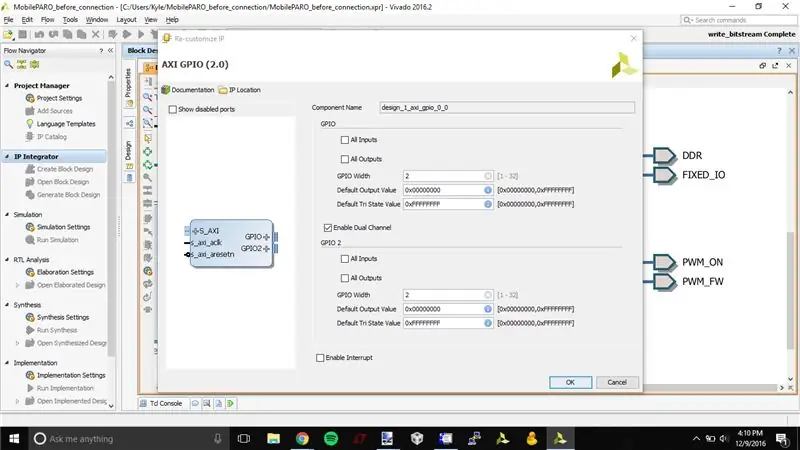
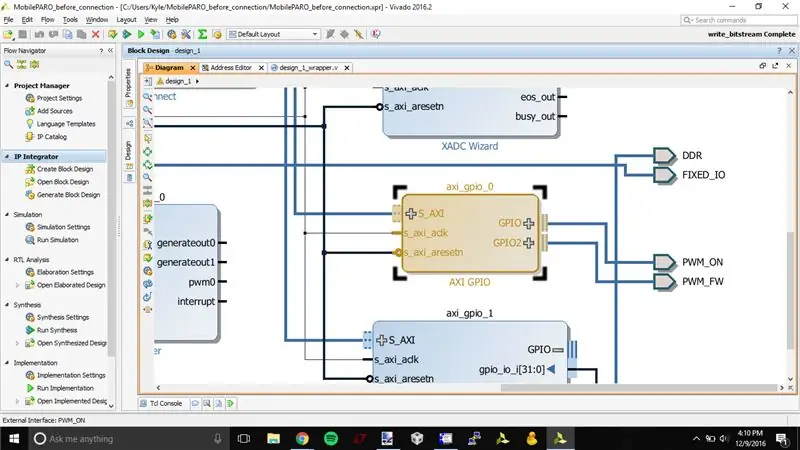
এই ধাপটি AXI লাইব্রেরির মাধ্যমে পাঠানো ইনপুট সহ একটি PWM IP তৈরি করবে।
-
AXI GPIO ব্লক তৈরি করুন পটভূমিতে ডান ক্লিক করে এবং "IP যোগ করুন" ক্লিক করে
অনুসন্ধান বারে "AXI_GPIO" টাইপ করুন এবং এই প্যাকেজটি নির্বাচন করুন
-
নতুন axi_gpio_0 ব্লকে ডাবল ক্লিক করে আইপি পুনরায় কাস্টমাইজ করুন
- GPIO এর অধীনে, GPIO প্রস্থ সেট করুন 2।
- "দ্বৈত চ্যানেল সক্ষম করুন" ক্লিক করুন
- GPIO 2 এর অধীনে, GPIO প্রস্থ 2 সেট করুন। এই বিটগুলি PWM_FW সিগন্যাল হবে প্রতিটি PWM মডিউলের দৃষ্টান্ত নির্ধারণের জন্য।
-
GPIO লেবেলযুক্ত axi_gpio_0 আউটপুট পোর্টে ডান ক্লিক করুন এবং "বাহ্যিক তৈরি করুন" নির্বাচন করুন
- GPIO লেবেলযুক্ত নতুন আউটপুটে ক্লিক করুন, এবং বাম টুলবারের "বৈশিষ্ট্য" ট্যাবে নেভিগেট করুন এবং নামটি PWM_ON এ পরিবর্তন করুন
- GPIO2 লেবেলযুক্ত নতুন আউটপুটে ক্লিক করুন, এবং বাম টুলবারের "বৈশিষ্ট্য" ট্যাবে নেভিগেট করুন এবং নামটি PWM_FW এ পরিবর্তন করুন
-
ব্লক ডায়াগ্রামের উপরে সবুজ ব্যানারে রান কানেকশন অটোমেশন নির্বাচন করুন।
আপনি যদি ম্যানুয়ালি পোর্টগুলিকে সংযুক্ত করেন, AXI ঠিকানাগুলি কনফিগার করা নাও হতে পারে, যা পরে যোগাযোগের সমস্যার দিকে পরিচালিত করে
-
ফ্লো ন্যাভিগেটর প্যানে, প্রকল্প ম্যানেজার নির্বাচন করুন -> একটি নতুন কাস্টম আইপি ব্লক তৈরি করতে উৎস যোগ করুন
- "নকশা উত্স যোগ করুন বা তৈরি করুন" চয়ন করুন এবং পরবর্তী আঘাত করুন
- "ফাইল তৈরি করুন" ক্লিক করুন, ফাইলের ধরন পরিবর্তন করুন "SystemVerilog", এবং "pwm" টাইপ করুন ফাইলের নাম ক্ষেত্রে, তারপর ওকে ক্লিক করুন
- শেষ ক্লিক করুন
-
ওকে টিপে ডিফাইন মডিউল উইন্ডোটি উপেক্ষা করুন (আমরা এগুলি পরে ওভাররাইট করব)
যদি আপনি জিজ্ঞাসা করেন যে আপনি নিশ্চিত কিনা, হ্যাঁ ক্লিক করুন
-
সোর্স ট্যাবে, pwm.sv ("Design Source/design_1_wrapper" এ অবস্থিত) ডাবল ক্লিক করুন
নীচে সংযুক্ত pwm.txt ফাইল থেকে সম্পূর্ণ SystemVerilog কোডটি কপি/পেস্ট করুন
ধাপ 3: ভিভাদোতে এরনির TDOA তৈরি করা
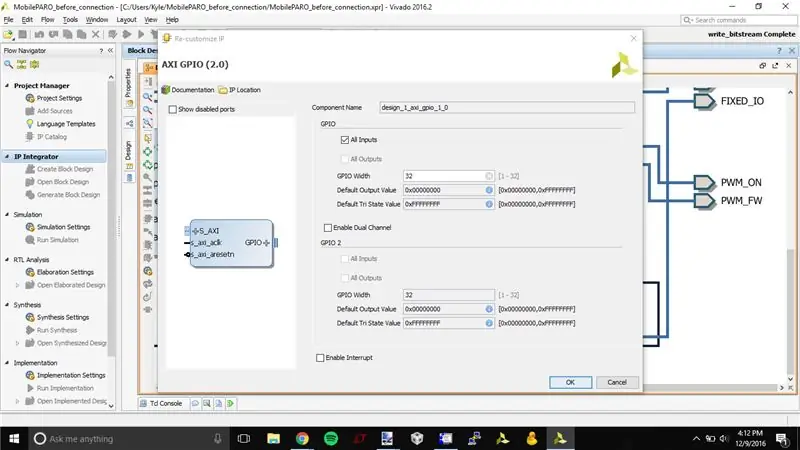
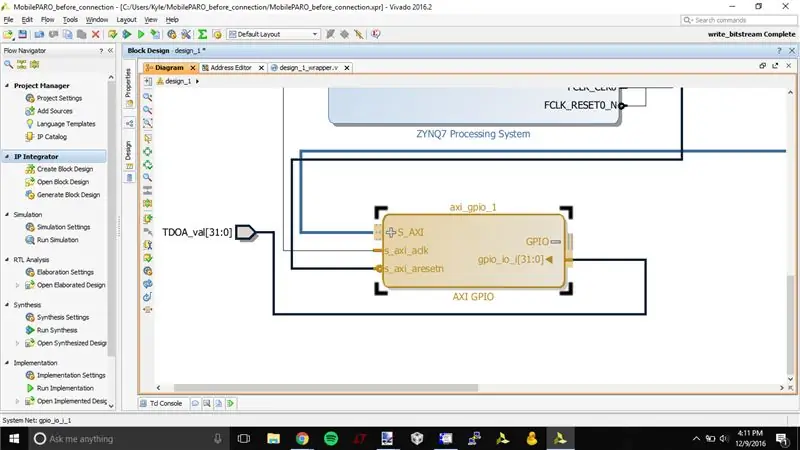
এই পদক্ষেপটি একটি TDOA IP তৈরি করবে যার আউটপুট AXI লাইব্রেরির মাধ্যমে পড়া যাবে
-
AXI GPIO ব্লক তৈরি করুন পটভূমিতে ডান ক্লিক করে এবং "IP যোগ করুন" ক্লিক করে
অনুসন্ধান বারে "AXI_GPIO" টাইপ করুন এবং এই প্যাকেজটি নির্বাচন করুন
-
নতুন axi_gpio_1 ব্লকে ডাবল ক্লিক করে আইপি পুনরায় কাস্টমাইজ করুন
- GPIO এর অধীনে, "সমস্ত ইনপুট" বাক্সটি চেক করুন এবং GPIO এর প্রস্থ 32 তে সেট করুন। এই বাস দুটি সেন্সরের মধ্যে আসার সময়ের পার্থক্য হবে।
- axi_gpio_1 ব্লকের ভিতরে, gpio_io_i [31: 0] প্রকাশ করতে GPIO পোর্টের পাশে + ক্লিক করুন।
-
Gpio_io_i [31: 0] লেবেলযুক্ত axi_gpio_1 আউটপুট পোর্টে ডান ক্লিক করুন এবং "বাহ্যিক তৈরি করুন" নির্বাচন করুন
Gpio_io_i [31: 0] লেবেলযুক্ত নতুন ইনপুটে ক্লিক করুন, এবং বাম টুলবারের "বৈশিষ্ট্য" ট্যাবে নেভিগেট করুন এবং নাম পরিবর্তন করে TDOA_val করুন
-
ব্লক ডায়াগ্রামের উপরে সবুজ ব্যানারে রান কানেকশন অটোমেশন নির্বাচন করুন।
আপনি যদি ম্যানুয়ালি পোর্টগুলিকে সংযুক্ত করেন, AXI ঠিকানাগুলি কনফিগার করা নাও হতে পারে, যা পরে যোগাযোগের সমস্যার দিকে পরিচালিত করে
-
ফ্লো ন্যাভিগেটর প্যানে, প্রকল্প ম্যানেজার নির্বাচন করুন -> একটি নতুন কাস্টম আইপি ব্লক তৈরি করতে উৎস যোগ করুন
- "নকশা উত্স যোগ করুন বা তৈরি করুন" নির্বাচন করুন, এবং পরবর্তী আঘাত করুন
- "ফাইল তৈরি করুন" এ ক্লিক করুন, ফাইলের ধরন পরিবর্তন করুন "SystemVerilog" এ, এবং "tdoa" টাইপ করুন ফাইলের নাম ক্ষেত্রে, তারপর ওকে ক্লিক করুন
- শেষ ক্লিক করুন
-
ওকে টিপে ডিফাইন মডিউল উইন্ডোটি উপেক্ষা করুন (আমরা এগুলি পরে ওভাররাইট করব)
যদি আপনি জিজ্ঞাসা করেন যে আপনি নিশ্চিত কিনা, হ্যাঁ ক্লিক করুন
-
সোর্স ট্যাবে, tdoa.sv ("Design Source/design_1_wrapper" এ অবস্থিত) ডাবল ক্লিক করুন
নীচে সংযুক্ত tdoa.txt ফাইল থেকে সম্পূর্ণ SystemVerilog কোডটি কপি/পেস্ট করুন
ধাপ 4: মোড়ানো এবং রপ্তানি Ernie
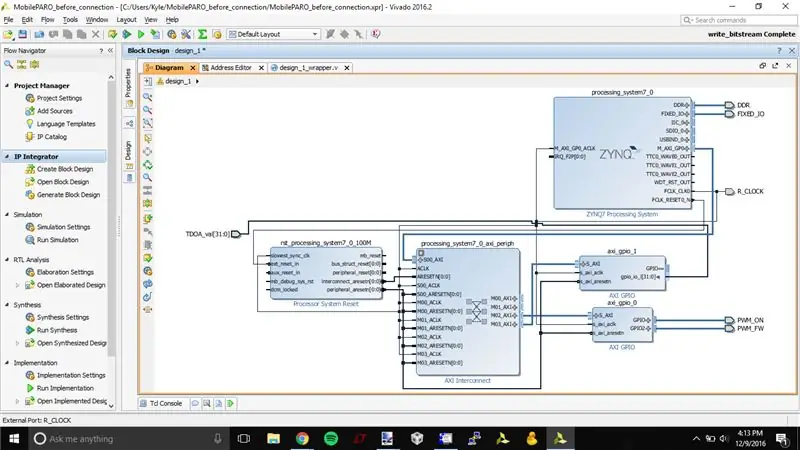
- যাচাই করুন যে ব্লক ডায়াগ্রামটি সংযুক্ত স্ক্রিনশটের মতো দেখাচ্ছে
-
সোর্স ট্যাবে, design_1.bd রাইট ক্লিক করুন এবং "HDL Wrapper তৈরি করুন …" নির্বাচন করুন
- "ব্যবহারকারীর সম্পাদনার অনুমতি দেওয়ার জন্য উত্পন্ন আউটপুট অনুলিপি করুন" নির্বাচন করুন, তারপরে "ওকে" টিপুন
- নীচে সংযুক্ত design_1_wrapper.txt থেকে কোডটি কপি করুন এবং জেনারেট করা design_1_wrapper.v কোডের জায়গায় পেস্ট করুন
- design_1_wrapper.v সংরক্ষণ করুন
-
সূত্র ট্যাবে, সীমাবদ্ধতা/constrs1 এর অধীনে ZYBO_Master.xdc ফাইলে ডাবল ক্লিক করুন
- নীচে সংযুক্ত ZYBO_Master.txt থেকে কোডটি অনুলিপি করুন এবং বিদ্যমান ZYBO_Master.xdc কোডের জায়গায় পেস্ট করুন
-
নিম্নলিখিত ইনপুট/আউটপুট পিনগুলি লক্ষ্য করুন:
- L15: বাম মোটরের জন্য PWM সংকেত (Zybo এ Pmod JA2)
- L14: ডান মোটরের জন্য PWM সিগন্যাল (Zybo তে Pmod JA8)
- V12: সাউন্ড সেন্সর 1 থেকে গেট ইনপুট (Zybo তে Pmod JE1)
- K16: সাউন্ড সেন্সর 2 থেকে গেট ইনপুট (Zybo তে Pmod JE2)
-
ফ্লো নেভিগেটর প্যানে, প্রোগ্রাম এবং ডিবাগের অধীনে "জেনারেট বিটস্ট্রিম" ক্লিক করুন
যদি আপনি মনে করেন যে এটি এখনই সম্পন্ন হয়েছে, এটি সম্ভবত নয়। সিরিয়াসলি, চা বানান
-
File-> Export-> Generate Hardware এ ক্লিক করুন
"বিটস্ট্রিম অন্তর্ভুক্ত করুন" চেক করুন এবং ওকে টিপুন
- ফাইল-> লঞ্চ এসডিকে ক্লিক করুন
ধাপ 5: Ernie বিল্ডিং
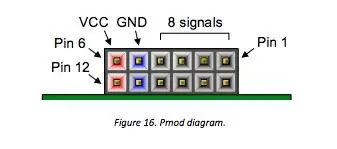
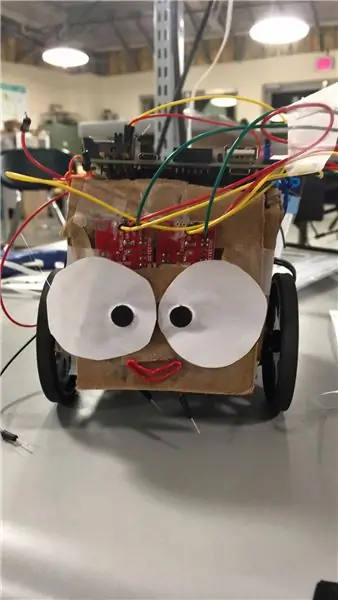
- সার্ভো চেসিসে সার্ভগুলি মাউন্ট করুন।
-
সার্ভিসের জন্য ডেটশীট অনুসরণ করে, নিম্নলিখিতগুলি করুন:
- Zybo এর JA Pmod- এ গ্রাউন্ড পিনের সাথে সার্ভোসের গ্রাউন্ড সংযুক্ত করুন (সংযুক্ত পিনআউট ইমেজ দেখুন)
-
AA ব্যাটারি প্যাকের সাথে সার্ভসের পাওয়ার পিন সংযুক্ত করুন
আমরা দেখেছি যে যখন সার্ভারগুলি Zybo's Vdd এর সাথে সংযুক্ত থাকে, তখন বোর্ডটি খুব বেশি কারেন্ট টানে, যার ফলে বোর্ড ক্রমাগত রিসেট হয়।
- ইনপুট সিগন্যাল পিনগুলিকে জাইবোর উপযুক্ত আউটপুট পিনের সাথে সংযুক্ত করুন (বাম: JA2, ডান: JA8)
- সাউন্ড সেন্সরগুলিকে চেসিসের সামনের দিকে মাউন্ট করুন, সামনের দিকে মুখ করে, তাদের যতটা সম্ভব একসঙ্গে রাখুন
-
সাউন্ড সেন্সরগুলিকে সংহত করার জন্য সাউন্ড সেন্সরের হুকআপ গাইড ব্যবহার করুন
- প্রতিটি সাউন্ড সেন্সরের গ্রাউন্ড এবং Vdd পিনগুলিকে মাটিতে এবং Vyd পিনগুলি Zybo এর JE Pmod এ সংযুক্ত করুন (সংযুক্ত পিনআউট ইমেজ দেখুন)
- বাম সাউন্ড সেন্সরের গেট পিনটি JE1 এ সংযুক্ত করুন
- ডান সাউন্ড সেন্সরের গেট পিনটি JE2 এ সংযুক্ত করুন
ধাপ 6: এর্নির প্রথম বিএসপি
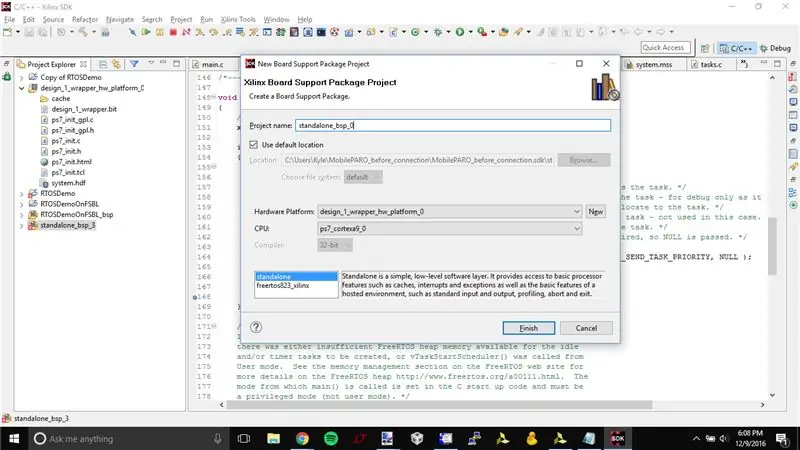
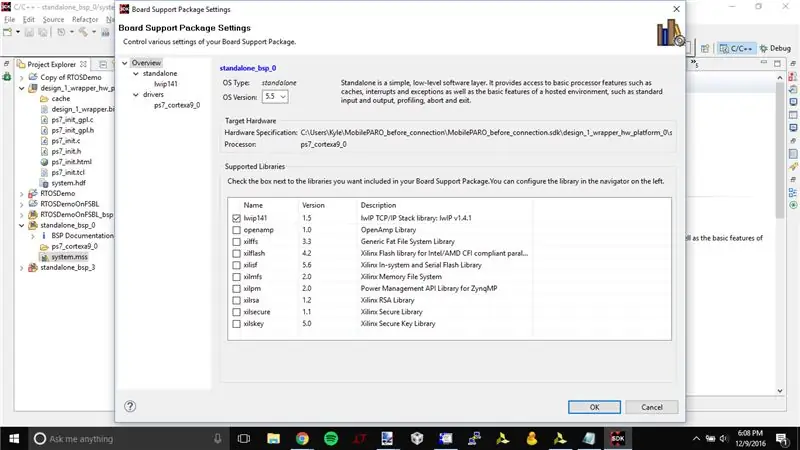
-
আমাদের তৈরি করা প্ল্যাটফর্মটি মোড়ক করার জন্য একটি বিএসপি তৈরি করুন।
আপনি ফাইল -> নতুন -> বোর্ড সাপোর্ট প্যাকেজের মাধ্যমে এটি পেতে পারেন।
-
একটি উইজার্ড আপনাকে BSP তৈরি করতে সাহায্য করবে।
- আমরা এই BSP কে আমাদের প্ল্যাটফর্মের সাথে আবদ্ধ করতে চাই যা আমরা তৈরি করেছি, তাই
- হার্ডওয়্যার প্ল্যাটফর্মটি আমাদের তৈরি করা একের সাথে মিলিত হওয়া উচিত (img 1 দেখুন)
- আমাদের CPU হবে _0 CPU।
- শেষ ক্লিক করুন
- পপ আপ হওয়া উইন্ডোতে আপনার bsp এর সাথে অন্তর্ভুক্তির জন্য lwip141 চেক করতে ভুলবেন না (img 2 দেখুন)
ধাপ 7: ফ্রিআরটিওএস এরনি
-
Sourceforge থেকে সর্বশেষ FreeRTOS রিলিজ ডাউনলোড করুন।
যদি ডাউনলোডটি এক্সিকিউটেবল হয়, তাহলে আপনার প্রকল্প ডিরেক্টরিতে ফ্রিআরটিওএস ফাইলগুলি বের করতে এটি চালান।
- সেই SDK খোলা রাখুন, এবং ফাইল -> আমদানি ক্লিক করুন।
- আমরা একটি বিদ্যমান কর্মক্ষেত্র থেকে সাধারণ-> ক্লিক করতে চাই, এবং তারপর আমরা যেখানে আমরা ফ্রিআরটিওএস ডাউনলোড করেছি সেখানে নেভিগেট করতে চাই।
-
আমাদের ডেমো FreeRTOS/Demo/CORTEX_A9_Zynq_ZC702 এ অবস্থিত হবে। এই ফোল্ডারটি নির্বাচন করার পরে, আমাদের তিনটি প্রকল্প পপ আপ হওয়া উচিত (আমাদের কোড (ওএস), এটি বিএসপি এবং এইচডব্লিউ প্ল্যাটফর্ম)।
আপনার বর্তমান কর্মক্ষেত্রে শুধুমাত্র RTOSDemo আমদানি করুন।
-
সমস্ত "নীল" ফোল্ডার প্রকল্পগুলিতে রেফারেন্স বিএসপি পরিবর্তন করে
- ডান ক্লিক করুন এবং "রেফারেন্সেড বিএসপি পরিবর্তন করুন" নির্বাচন করুন।
- আপনার Zybo এর জন্য তৈরি করা BSP নির্বাচন করুন
- Xilinx এর SDK ব্লু ফোল্ডারে কোড এডিটিং হচ্ছে প্রকৃত কোড প্রকল্প।
ধাপ 8: এরনির সি কোড আমদানি করা
- RTOSDemo/src ডিরেক্টরিতে, বিদ্যমান main.c কে এখানে সংযুক্ত main.c ফাইলের সাথে ওভাররাইট করুন।
- RTOSDemo/src ডিরেক্টরিতে main_sound.c ফাইলটি অনুলিপি করুন।
ধাপ 9: Ernie ডিবাগিং
- রান -> ডিবাগ কনফিগারেশন নির্বাচন করুন
- বাম ফলকে একটি নতুন সিস্টেম ডিবাগার রান তৈরি করুন
-
টার্গেট সেটআপ ট্যাবে,
"সম্পূর্ণ সিস্টেম পুনরায় সেট করুন" নির্বাচন করুন যাতে উভয় এবং ps7_init উভয়ই নির্বাচিত হয়
-
এখন অ্যাপ্লিকেশন ট্যাব নির্বাচন করুন।
- "অ্যাপ্লিকেশন ডাউনলোড করুন" নির্বাচন করুন
- Cortexa9_0 কোর সেট করুন "প্রোগ্রাম এন্ট্রি বন্ধ করুন"
- প্রয়োগ করুন এবং ডিবাগ ক্লিক করুন।
- যাচাই করুন যে ডিবাগিং প্রক্রিয়ায় কোন ত্রুটি নেই
- রোবটটির উপর কড়া নজর রেখে, রিজিউম বোতাম টিপুন যতক্ষণ না প্রোগ্রামটি কোন ব্রেকপয়েন্টে আঘাত না করে চলে
- রোবটটি এখন ঘুরতে হবে এবং উচ্চ শব্দে এগিয়ে যেতে হবে। হ্যাঁ!
ধাপ 10: এর্নিকে স্বায়ত্তশাসিত করা
- একবার আপনার প্রকল্পটি পুরোপুরি প্রস্তুত হয়ে গেলে (আপনি ডিবাগারের মাধ্যমে কোন সমস্যা ছাড়াই চালাতে পারবেন) আপনি এটি আপনার বোর্ডের ফ্ল্যাশ মেমরিতে লোড করতে প্রস্তুত।
-
যাকে "ফার্স্ট স্টেজ বুট লোডার" (FSBL) প্রজেক্ট বলা হয় তৈরি করুন এবং স্টার্টআপে আপনার প্রজেক্ট ফাইল (বিট স্ট্রিম এবং ওএস) লোড করার জন্য আপনার বোর্ডের প্রয়োজনীয় সমস্ত নির্দেশাবলী রয়েছে।
- নির্বাচন করুন: ফাইল-> নতুন-> অ্যাপ্লিকেশন প্রকল্প এবং নিম্নলিখিত উইন্ডোটি উপস্থিত হওয়া উচিত।
- আপনি যা চান তার নাম দিন (যেমন "FSBL")
- আপনি যে হার্ডওয়্যার প্ল্যাটফর্মটি নিয়ে কাজ করছেন তা নিশ্চিত করুন
- পরবর্তী টিপুন (শেষ চাপবেন না)
- Zynq FSBL টেমপ্লেট নির্বাচন করুন
- শেষ ক্লিক করুন।
- একবার প্রণয়ন প্রক্রিয়া সম্পন্ন হলে আপনি জানতে পারবেন যে সবকিছু কাজ করেছে কিনা যদি আপনি প্রকল্প এক্সপ্লোরার উইন্ডোতে নিম্নলিখিত দুটি নতুন ফোল্ডার দেখতে পান।
-
একটি বুট ইমেজ তৈরি করুন এখন আপনাকে বুট ইমেজ তৈরি করতে হবে।
- আপনার প্রজেক্ট ফোল্ডারে ডান ক্লিক করুন (এই ক্ষেত্রে আমারকে "RTOSDemo" বলা হয়)
- ড্রপ ডাউন থেকে "বুট ইমেজ তৈরি করুন" এ ক্লিক করুন
-
যদি সবকিছু সঠিকভাবে লিঙ্ক করা থাকে, তাহলে প্রকল্পটি জানবে যে তার কোন ফাইলগুলি প্রয়োজন এবং নিচের উইন্ডোটি দেখতে পাবেন যেমনটি আপনি নীচে দেখতে পাচ্ছেন (কী হচ্ছে যে বুট ইমেজ বিভাগের অধীনে আপনার 3 টি পার্টিশন রয়েছে, বুটলোডার, আপনার বিট ফাইল এবং আপনার প্রজেক্ট। সেল ফাইল)।
যদি এটি না হয় তবে সম্ভবত আপনার প্রকল্প লিঙ্ক করার সাথে কিছু ভুল আছে। নিশ্চিত করুন যে প্রকল্পের ফোল্ডারগুলি তাদের নিজ নিজ BSP- এর সাথে সংযুক্ত
- "চিত্র তৈরি করুন" বোতামে ক্লিক করুন
-
সফটওয়্যারে কাজ করার শেষ ধাপ হল এখন আপনার পূর্বে তৈরি করা ছবিটি বোর্ডের স্মৃতিতে ফ্ল্যাশ করা
- SDK- এর প্রধান টুল বার থেকে নির্বাচন করুন Xilinx Tools-> Program Flash Memory নির্বাচন করুন
- নিশ্চিত করুন যে সঠিক হার্ডওয়্যার প্ল্যাটফর্ম নির্বাচন করা হয়েছে এবং ইমেজ ফাইল পাথ সঠিকভাবে পূর্ববর্তী ধাপে তৈরি. BIN ফাইলের দিকে নির্দেশ করছে।
- ফ্ল্যাশ টাইপ থেকে "qspi single" নির্বাচন করুন
- অখণ্ডতা নিশ্চিত করতে "ফ্ল্যাশের পরে যাচাই করুন" টিক দিন কিন্তু এটির প্রয়োজন নেই
- আপনার বোর্ড কনফিগার করুন অবশেষে আপনাকে নিশ্চিত করতে হবে যে BootROM চালানোর সময় বোর্ড প্রোগ্রামিং মোড জাম্পার (JP5) সঠিকভাবে qspi থেকে বুট করার জন্য সেট করা আছে (যা আপনি শুধু ফ্ল্যাশ করেছেন)।
- এখন কেবল ডিভাইসটিকে পাওয়ার সাইকেল করুন এবং "লজিক কনফিগারেশন সম্পন্ন এলইডি" (LED 10) বীমা করুন সবুজ আলোকিত।
ধাপ 11: আর্নি কিউট তৈরি করা
- পশম
- প্রচুর পশম
- বড় চোখগুলো!
- … মাথার টুপি
প্রস্তাবিত:
কীভাবে একটি রাস্পবেরি পাই সেটআপ করবেন এবং এটি ব্যবহার শুরু করবেন: 4 টি ধাপ

কীভাবে একটি রাস্পবেরি পাই সেটআপ করবেন এবং এটি ব্যবহার শুরু করবেন: ভবিষ্যতের পাঠকদের জন্য, আমরা ২০২০ সালে এসেছি। যে বছর, যদি আপনি ভাগ্যবান হন এবং কোভিড -১ by দ্বারা সংক্রমিত না হন, আপনি হঠাৎ করে , আপনার কল্পনার চেয়ে অনেক বেশি ফ্রি সময় পেয়েছেন। তাহলে আমি কিভাবে নিজেকে খুব বেশি মূid় ভাবে দখল করতে পারি? হ্যাঁ
কীভাবে একটি লিনাক্স বুট ড্রাইভ তৈরি করবেন (এবং এটি কীভাবে ব্যবহার করবেন): 10 টি ধাপ

কীভাবে একটি লিনাক্স বুট ড্রাইভ তৈরি করবেন (এবং এটি কীভাবে ব্যবহার করবেন): এটি লিনাক্স, বিশেষ করে উবুন্টুর সাথে কীভাবে শুরু করা যায় তার একটি সহজ ভূমিকা।
কীভাবে সার্কিট ডিজাইন করবেন এবং অটোডেস্ক AGগল ব্যবহার করে একটি পিসিবি তৈরি করবেন: 9 টি ধাপ

কিভাবে সার্কিট ডিজাইন করা যায় এবং অটোডেস্ক AGগল ব্যবহার করে একটি পিসিবি তৈরি করা যায়: সেখানে অনেক ধরনের CAD (কম্পিউটার এইডেড ডিজাইন) সফটওয়্যার রয়েছে যা আপনাকে PCBs (প্রিন্টেড সার্কিট বোর্ড) ডিজাইন এবং তৈরিতে সাহায্য করতে পারে, একমাত্র সমস্যা হল তাদের অধিকাংশই এগুলি কীভাবে ব্যবহার করতে হয় এবং তারা কী করতে পারে তা সত্যিই ব্যাখ্যা করে। আমি অনেক টি ব্যবহার করেছি
আপনার ডিজে যন্ত্রপাতি দিয়ে কীভাবে সংযোগ করবেন এবং শুরু করবেন: 8 টি ধাপ

কিভাবে আপনার ডিজে যন্ত্রপাতি দিয়ে সংযোগ করবেন এবং শুরু করবেন: এই নির্দেশনার উদ্দেশ্য হল, পাঠক, কিভাবে আপনার টার্নটেবল সেট আপ করবেন এবং কিভাবে আপনার ডিজে যন্ত্রপাতি সংযুক্ত করবেন
কীভাবে হেয়ার ড্রায়ার তৈরি করবেন - DIY বাড়িতে তৈরি হেয়ার ড্রায়ার: 6 টি ধাপ (ছবি সহ)

কীভাবে হেয়ার ড্রায়ার তৈরি করবেন - DIY বাড়িতে তৈরি হেয়ার ড্রায়ার: ❄ এখানে সাবস্ক্রাইব করুন ➜ https://www.youtube.com/subscription_center?add_us…❄ সকল ভিডিও এখানে ➜ http://www.youtube.com/user/fixitsamo /videos❄ আমাদের অনুসরণ করুন: FACEBOOK ➜ https://www.facebook.com/fixitsamo PINTEREST ➜ https://www.facebook.com/fixitsamo
